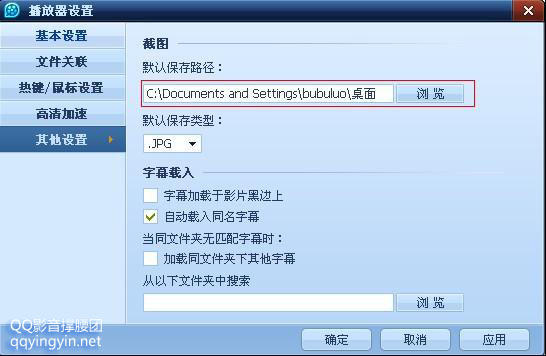说到在播放视频时如何截图,可用的软件与截图方法那可是多了去了,常用的截图方法有搜狐影音播放器截图截屏方法,以及最流行的暴风影音截屏教程,使用百度影音的朋友,可以参考百度影音截图截屏教程,都可以实现对实时播放的视频进行截图。
介绍了这些不错的播放器的截图方法以后,我们来看下QQ影音截图默认保存在哪里?,知道了这些以后,来开始今天的教程吧,如何用qq影音截图?
1、在QQ影音播放影片时,可以直接点击窗口下方的截图按钮,如图:
![]()
2、也可以右键点击视频区,选择“截图”功能。
3、直接按:Alt + A来截图
QQ影音截图的默认保存路径是C:Documents and Settings(您的电脑用户名)桌面,如果在该路径找不到您的截图,(www.jb200.com)可以点击截图看到截图的保持路径。也可以自定义设置相关的路径,点击设置--播放器设置--其他设置中即可设置路径和文件类型。